Klucz dostępu Google: jak usunąć urządzenie
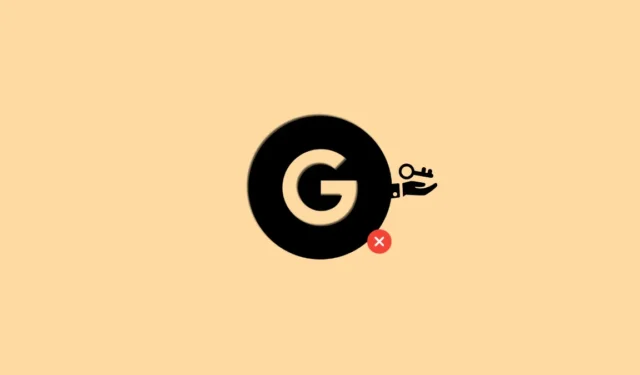
Co wiedzieć
- Klucze dostępu można usunąć ze swojego konta Google, przechodząc do ustawień konta .
- Możesz usunąć klucze dostępu do urządzenia z dowolnego urządzenia, o ile możesz zalogować się na swoje konto Google i uzyskać dostęp do ustawień konta.
Klucze Google są dostępne od prawie roku, ale dopiero 3 maja 2023 roku firma Google zdecydowała się udostępnić klucze wszystkim posiadaczom kont Google. Użytkownicy na całym świecie dodają różne urządzenia do Google Passkeys. Dzisiaj pokażemy, jak usunąć urządzenie z Google Passkeys.
Jak usunąć klucz dostępu Google urządzenia na komputerze
Możesz usunąć hasło urządzenia, przechodząc do ustawień konta Google na dowolnym autoryzowanym urządzeniu. Dopóki możesz zalogować się na swoje konto i uzyskać dostęp do ustawień konta, możesz usunąć hasło dla dowolnego autoryzowanego urządzenia.
Odwiedź google.com w przeglądarce i zaloguj się na swoje konto, jeśli to konieczne. Teraz kliknij ikonę swojego profilu w prawym górnym rogu.
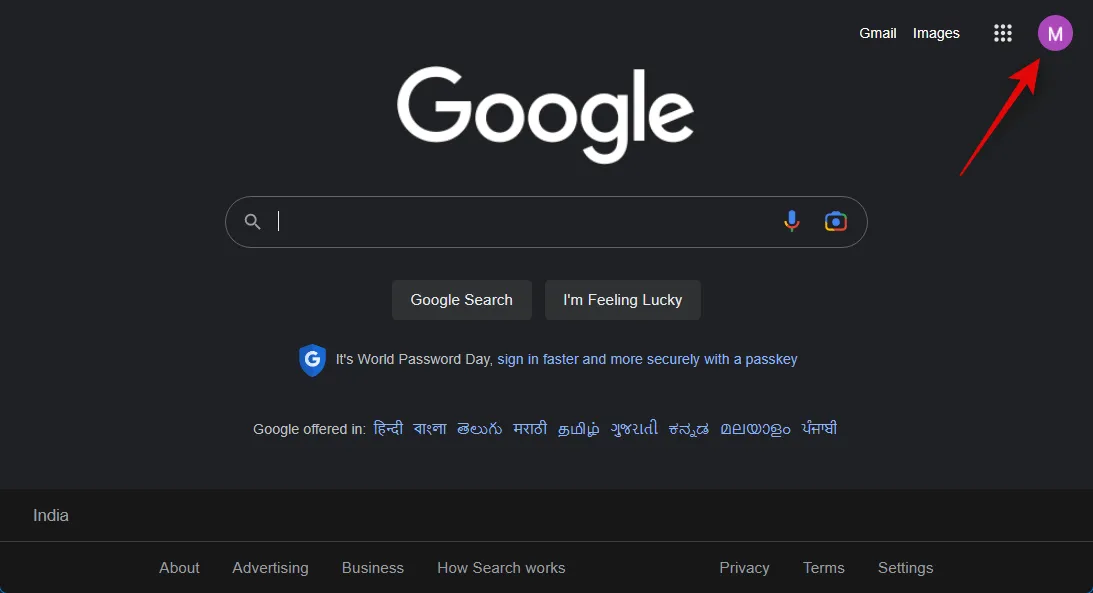
Kliknij Zarządzaj swoim kontem Google .
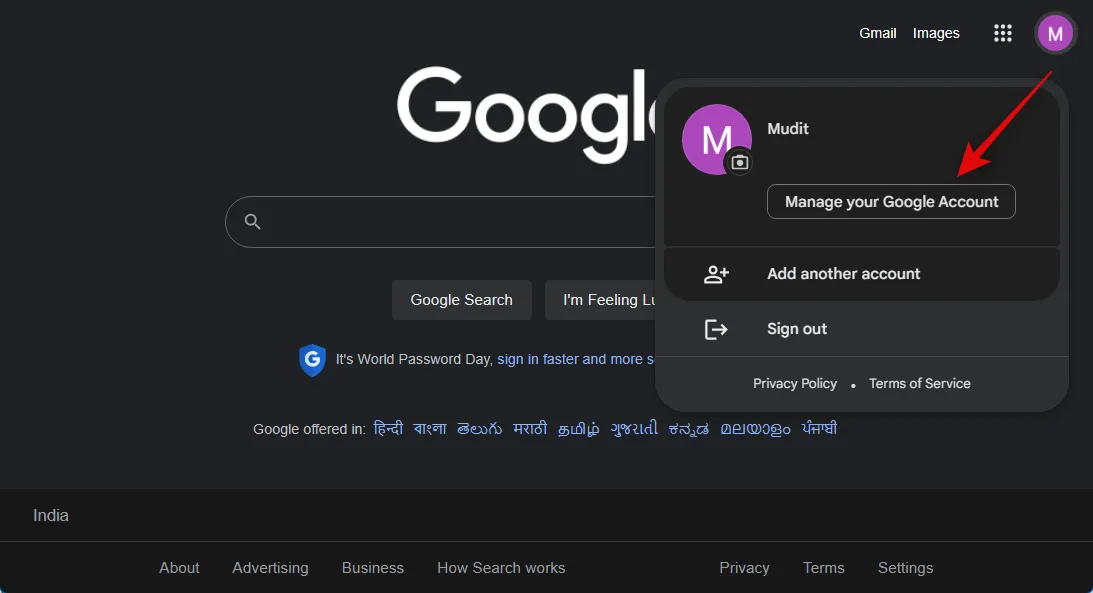
Teraz kliknij Bezpieczeństwo na lewym pasku bocznym.
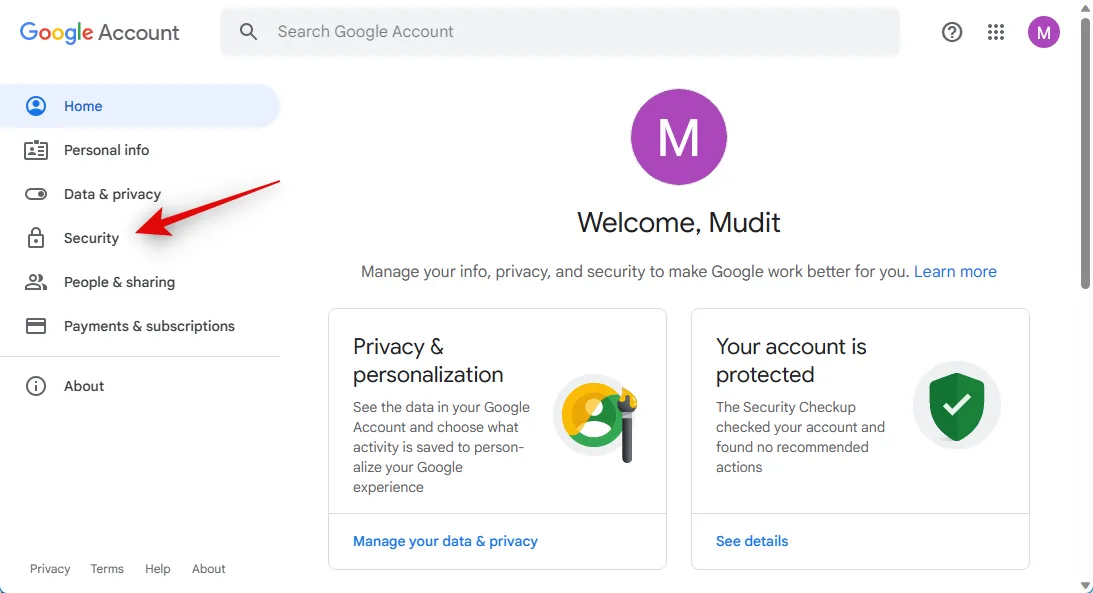
Kliknij opcję Klucze dostępu w obszarze Jak logujesz się do Google .
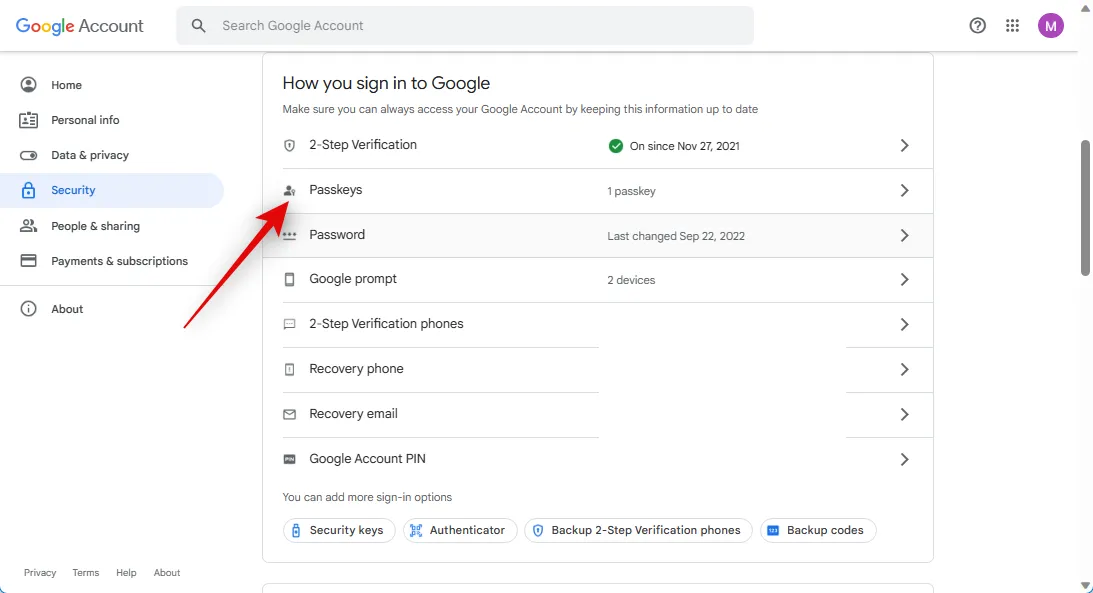
Zostaniesz teraz poproszony o zweryfikowanie swojej tożsamości. Kliknij Kontynuuj .

Wybierz preferowaną metodę weryfikacji klucza dostępu. Ponieważ nasz telefon jest zarejestrowany na hasło, klikniemy Użyj telefonu lub tabletu .
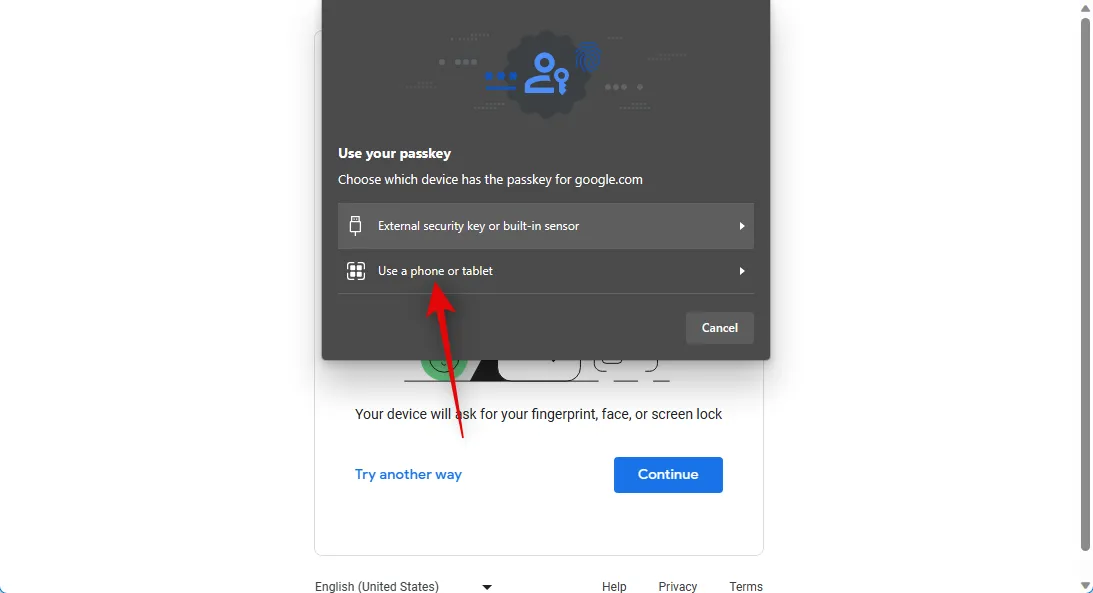
Jeśli wybierzesz to samo, zeskanuj prezentowany kod QR za pomocą autoryzowanego urządzenia.
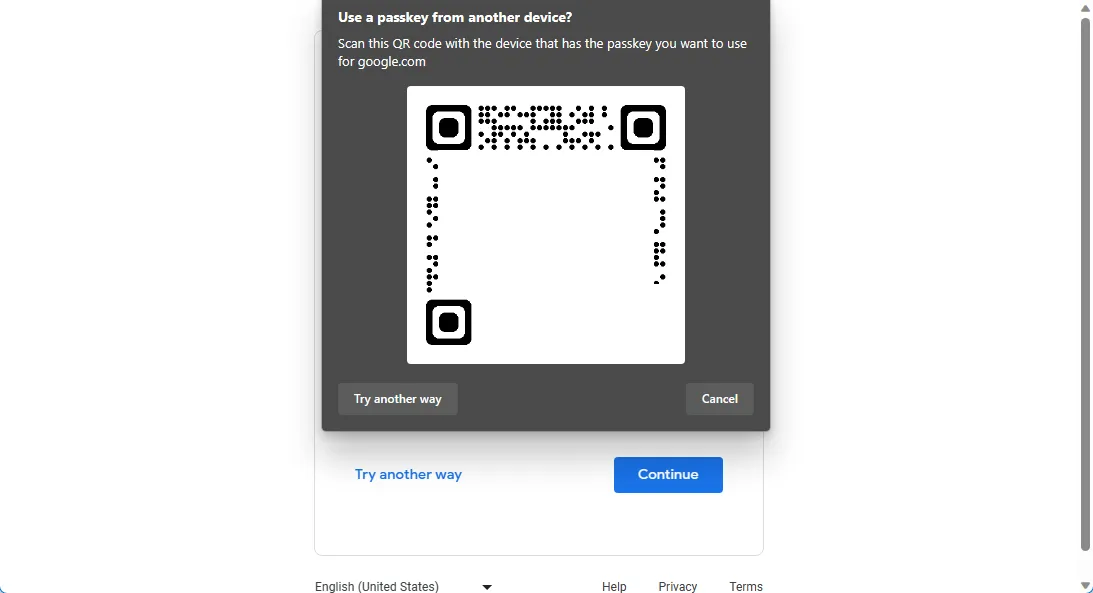
Zatwierdź żądanie na autoryzowanym urządzeniu, a teraz powinna zostać wyświetlona strona kluczy dostępu.
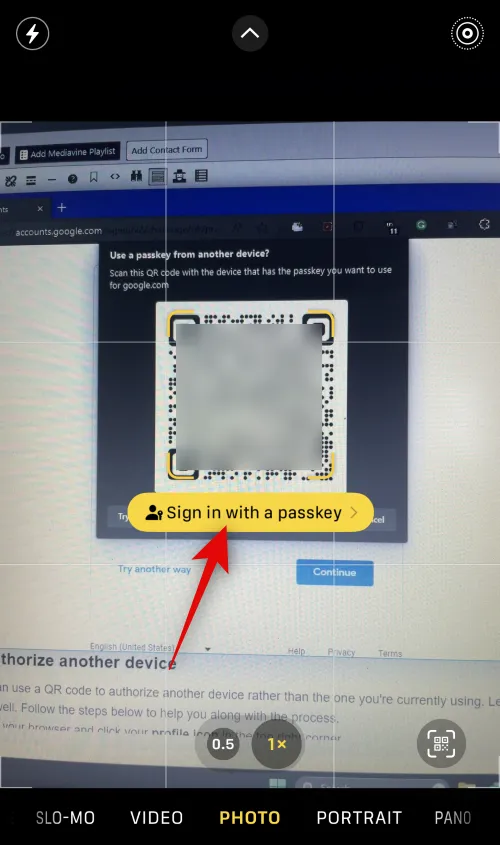
Kliknij ikonę X obok hasła, które chcesz usunąć.
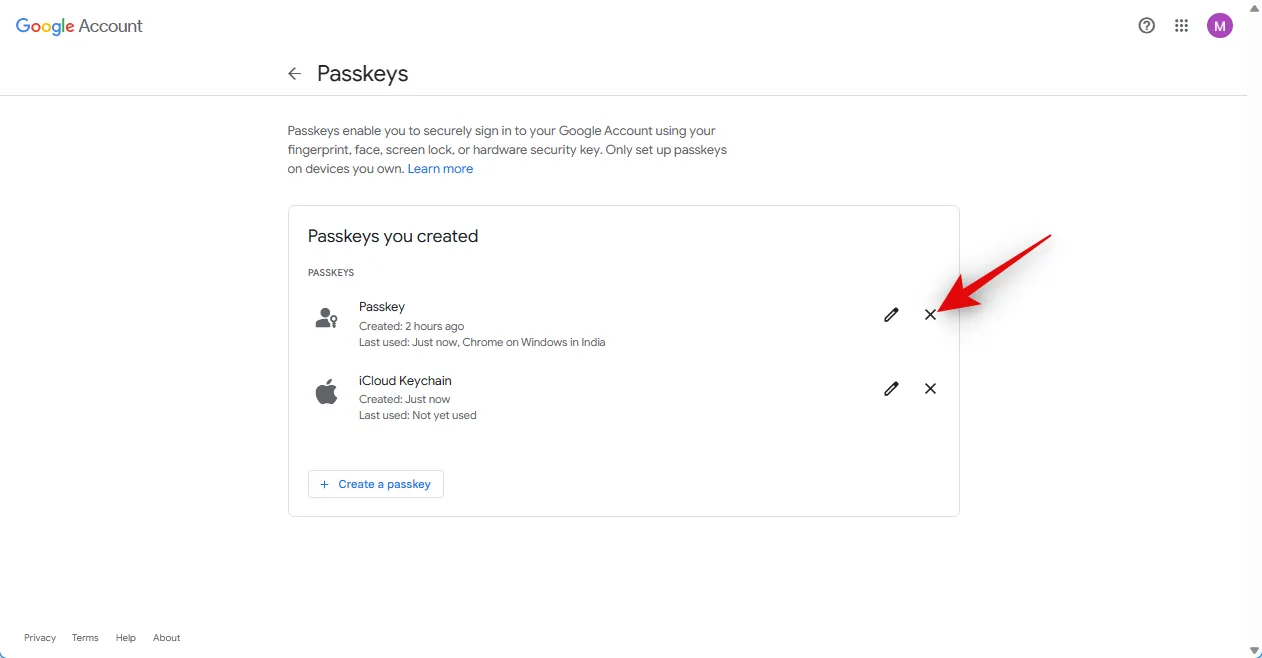
Kliknij Usuń , aby potwierdzić wybór.
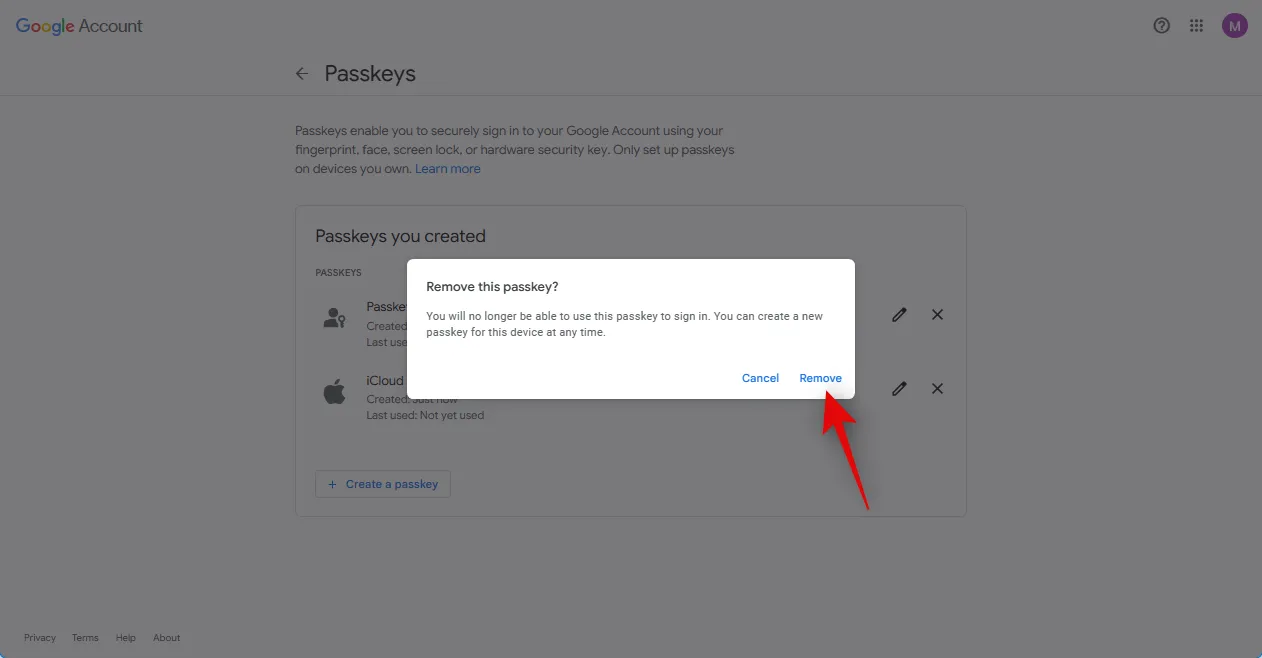
Powtórz powyższy krok, aby usunąć dodatkowe klucze dostępu, które chcesz usunąć.

W ten sposób możesz usuwać i usuwać klucze dostępu do urządzenia.
Jak usunąć hasło Google urządzenia na iPhonie lub Androidzie
Wykonaj poniższe czynności, aby usunąć klucz dostępu do zarejestrowanego urządzenia za pomocą telefonu komórkowego.
Otwórz przeglądarkę na swoim urządzeniu mobilnym i odwiedź google.com . W razie potrzeby zaloguj się na swoje konto, a następnie dotknij ikony swojego profilu w prawym górnym rogu.
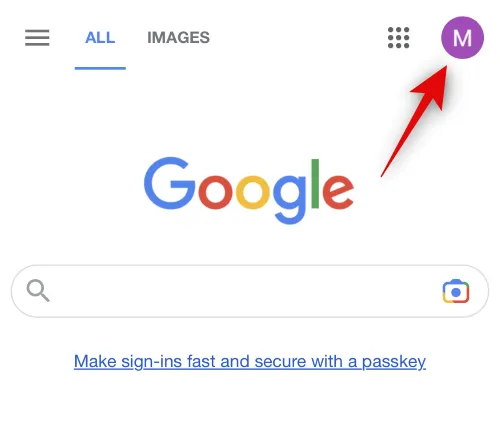
Kliknij Zarządzaj swoim kontem Google .
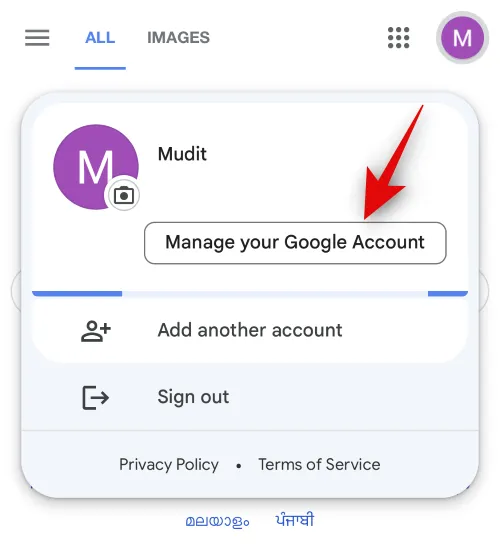
Przesuń palcem po opcjach u góry i dotknij Bezpieczeństwo .
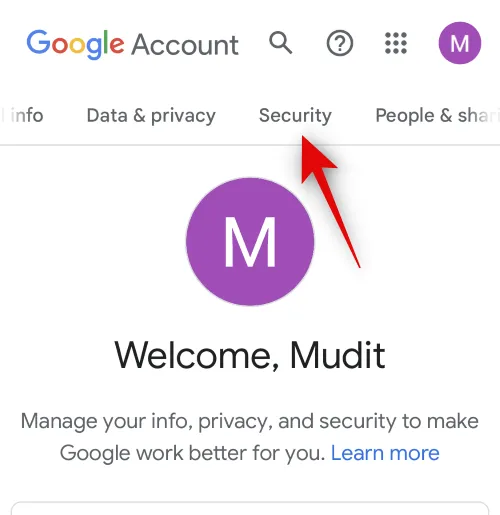
Przewiń w dół i dotknij Klucze dostępu .
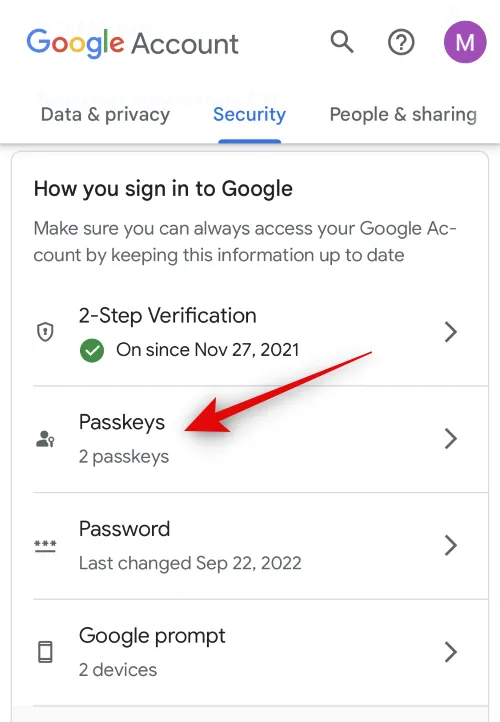
Wpisz swoje hasło lub użyj klucza dostępu, aby zweryfikować swoją tożsamość.
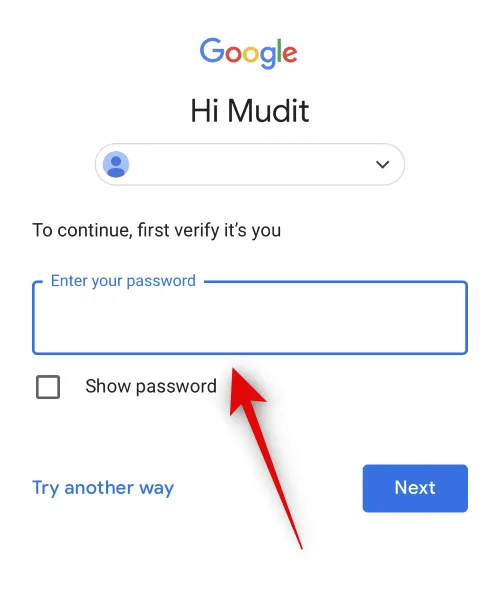
Po zalogowaniu zostanie wyświetlona strona Hasła. Stuknij ikonę X obok hasła, które chcesz usunąć.
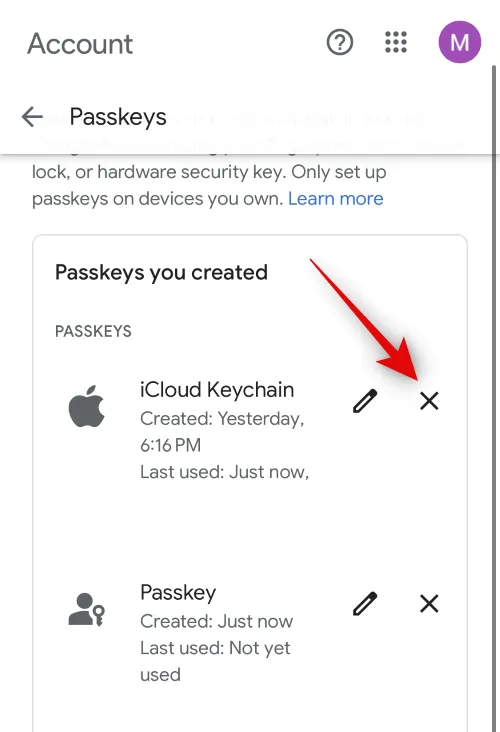
Stuknij Usuń , aby potwierdzić wybór.
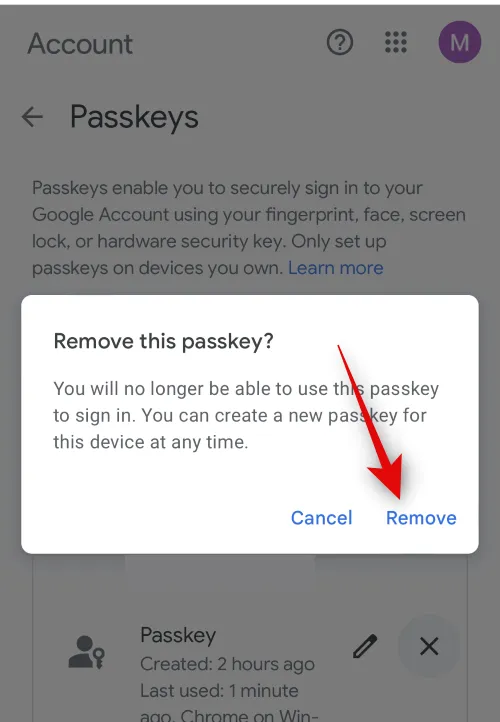
Teraz powtórz powyższe kroki dla wszystkich dodatkowych zarejestrowanych kluczy dostępu, które chcesz usunąć.
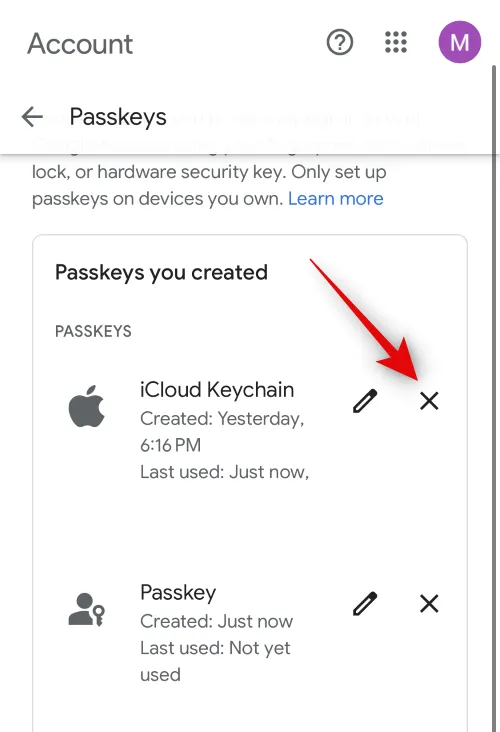
W ten sposób możesz użyć swojego urządzenia mobilnego do usunięcia kluczy dostępu dla autoryzowanych urządzeń.
Często zadawane pytania
Oto kilka często zadawanych pytań, które powinny pomóc Ci być na bieżąco z najnowszymi informacjami.
Czym klucze dostępu różnią się od haseł?
Google współpracowało z FIDO Alliance i innymi gigantami technologicznymi w celu opracowania kluczy dostępu. Zamiast tradycyjnych haseł, klucze dostępu generują dwa różne klucze do Twojego konta. Jednym z nich jest klucz kryptograficzny, który jest osobisty dla Ciebie i Twojego urządzenia i jest przechowywany na autoryzowanym urządzeniu. Drugi to klucz publiczny przechowywany na serwerach Google. Po utworzeniu żądania logowania Twoje autoryzowane urządzenie rozwiązuje wyjątkowe wyzwanie polegające na wygenerowaniu unikalnego i tymczasowego podpisu, który jest następnie weryfikowany z kluczem publicznym przechowywanym przez Google. Jeśli wszystko się zgadza, Twoja prośba o zalogowanie zostanie natychmiast zatwierdzona.
Czy mogę używać Google Passkey z menedżerami haseł?
Menedżery haseł, takie jak Dashlane lub 1PassWord, obsługują zgodność z kluczem dostępu. Inne usługi, w tym menedżery haseł, przygotowują się do wprowadzenia obsługi kluczy dostępu w najbliższej przyszłości.
Mamy nadzieję, że ten post pomógł ci łatwo usunąć klucze do autoryzowanych urządzeń z konta Google. Jeśli masz więcej pytań lub napotkasz jakiekolwiek problemy, skontaktuj się z nami, korzystając z poniższych komentarzy.



Dodaj komentarz